Hoe u de niet-beschikbare abonnementsfout in de Google Play Store kunt oplossen
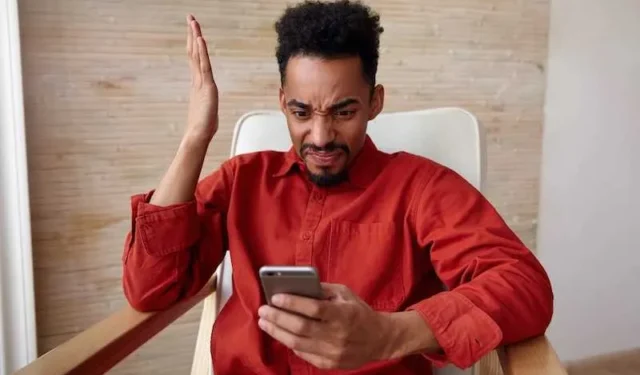
Voor de gids van vandaag gaan we dieper in op de oorzaken van dit Google Play Store-probleem en bieden we u directe en effectieve oplossingen om het probleem snel op te lossen.

Manieren om problemen met Google Play Store op te lossen Niet beschikbaar voor abonnement Foutbericht
Controleer uw netwerkverbinding
Een onstabiele of zwakke netwerkverbinding veroorzaakt vaak de foutmelding “Niet beschikbaar voor abonnement”. Om dit aan te pakken, zorg je voor een stabiele internetverbinding door over te schakelen van mobiele data naar wifi of vice versa.
U kunt ook verbinding maken met een ander netwerk of uw router opnieuw opstarten om tijdelijke netwerkproblemen op te lossen.
Cache en gegevens van uw Google Play Store-app wissen
Door het cachegeheugen en de gegevens van de Google Play Store-app te wissen , kunt u veel problemen oplossen, waaronder de foutmelding ‘Niet beschikbaar voor abonnement’. Volg deze stappen:
- Open de app Instellingen op uw Android-apparaat.
- Navigeer naar ‘Apps’ of ‘Toepassingsbeheer’.
- Zoek en selecteer ‘Google Play Store’.
- Tik op “Opslag” en kies vervolgens “Cache wissen” en “Gegevens wissen”.
- Start uw apparaat opnieuw op en controleer of de fout zich blijft voordoen.
Update uw Google Play Store-app

Verouderde versies van de Google Play Store-app kunnen soms leiden tot compatibiliteitsproblemen en fouten. Om ervoor te zorgen dat u de nieuwste versie hebt geïnstalleerd:
- Open de Google Play Store-app.
- Tik op het pictogram met de drie horizontale lijnen (hamburger) in de linkerbovenhoek om toegang te krijgen tot het zijmenu.
- Scroll naar beneden en selecteer ‘Instellingen’.
- Scrol naar beneden en tik op ‘Play Store-versie’.
- Als er een update beschikbaar is, volgt u de aanwijzingen om deze te installeren.
- Start uw apparaat opnieuw op en controleer of de fout is opgelost.
Controleer de betalings- en factureringsgegevens in de Google Play Store
Soms kan de fout te wijten zijn aan onjuiste of verouderde betalings- en factureringsgegevens die aan uw Google-account zijn gekoppeld. Uw gegevens verifiëren en bijwerken:
- Open de Google Play Store-app.
- Tik op het pictogram met de drie horizontale lijnen (hamburger) en selecteer vervolgens ‘Account’.
- Controleer in het gedeelte ‘Betaalmethoden’ of uw betalingsgegevens juist en up-to-date zijn.
- Voeg indien nodig een nieuwe betaalmethode toe of werk de bestaande bij.
- Start uw apparaat opnieuw op en probeer u opnieuw te abonneren op de gewenste app/service.
Neem contact op met de klantenservice van de Google Play Store
Als de fout aanhoudt ondanks het proberen van de bovenstaande oplossingen, is het raadzaam om hulp te zoeken bij het Google Play Store-ondersteuningsteam.
U kunt ze bereiken door naar het officiële Google Play Helpcentrum te gaan of door de optie ‘Help en feedback’ in de Google Play Store-app te gebruiken. Geef hen een gedetailleerde uitleg van het probleem en de stappen die u al hebt genomen voor een snellere oplossing.
Hoe gebeurt de fout “Niet beschikbaar voor abonnement” in de Google Play Store?
De fout ‘Niet beschikbaar voor abonnement’ treedt meestal op wanneer u zich probeert te abonneren op een app of service via de Google Play Store, maar een wegversperring tegenkomt. Deze foutmelding kan verschillende oorzaken hebben, waaronder netwerkproblemen, accountproblemen of technische storingen.
Gelukkig kunnen de volgende oplossingen u helpen de fout snel op te lossen.
Kan een zwakke internetverbinding de fout “Niet beschikbaar voor abonnement” in de Google Play Store veroorzaken?

Een onstabiele of zwakke netwerkverbinding kan de fout veroorzaken. Zorg dat je een stabiele internetverbinding hebt en probeer te schakelen tussen wifi en mobiele data.
Wat moet ik doen als het bijwerken van de Google Play Store-app de fout niet oplost?
Als het probleem niet wordt verholpen door het updaten van de app, kunt u proberen het cachegeheugen en de gegevens te wissen, uw betalingsgegevens te verifiëren of contact op te nemen met Google Play Store-ondersteuning voor verdere hulp.



Geef een reactie